使用迅捷PDF编辑器如何从TXT新建PDF文档?
使用迅捷PDF编辑器如何从TXT新建PDF文档?下文中小编详细为大家介绍了迅捷pdf编辑器从TXT新建PDF文档的详细操作流程,感兴趣的朋友不妨阅读下文内容,参考一下吧
迅捷PDF编辑器如何从TXT新建PDF文档?有些刚入手迅捷pdf编辑器的朋友们,可能还不和有关系如何从TXT新建pdf文档,今天小编就为大家带来了关于迅捷pdf编辑器从TXT新建PDF文档的详细操作流程,感兴趣的朋友快来了解一下吧。
迅捷pdf编辑器从TXT新建PDF文档的详细操作流程
首先当然是将迅捷pdf编辑器打开,需要点击界面的"文件"选项,然后点击"新建文档"里的"从文本文件"选项,进行文档新建操作。
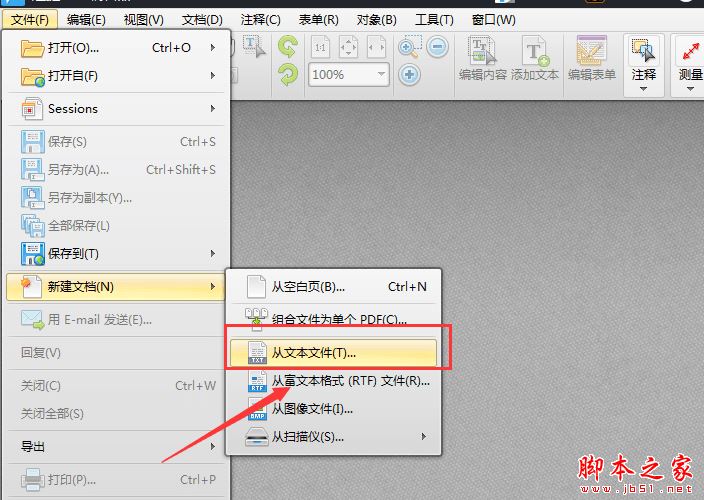
然后我们打开转换文本为PDF界面后,需要点击界面当中的"添加文件"按钮,将需要转换的TXT文档打开。打开之后点击"确定"选项,即可成功从TXT新建PDF文档。
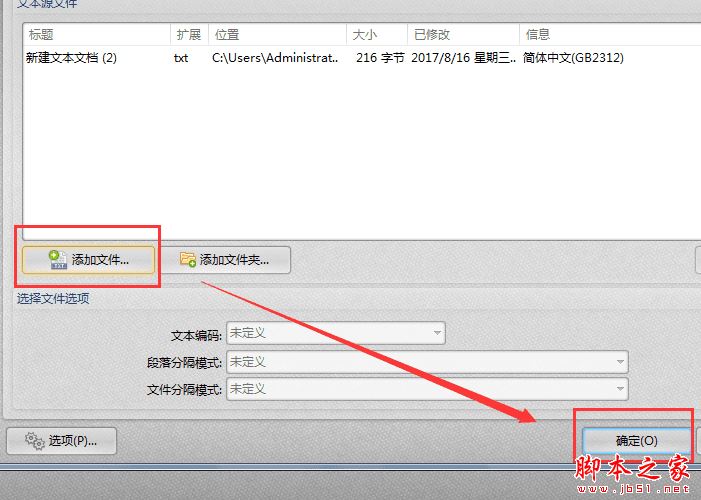
这时候成功新建PDF文档之后,如果想要对PDF文档进行编辑,那么可以点击界面的"编辑内容"选项进行编辑操作。
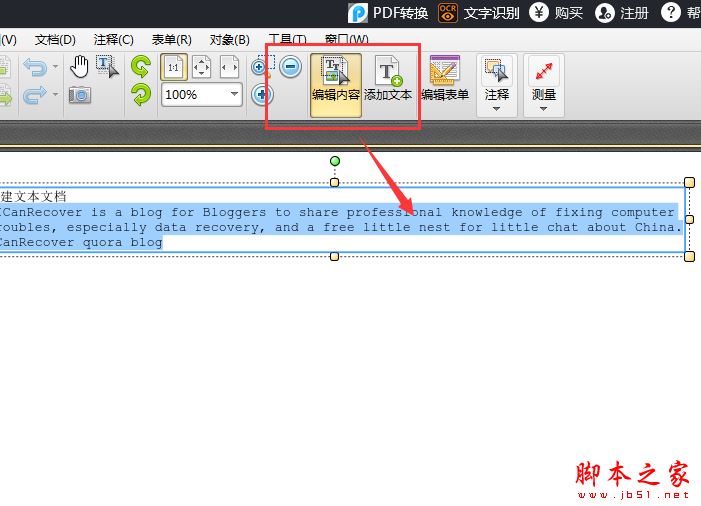
最后我们编辑完成后,点击界面的"另存为"选项,对新建的PDF文件进行保存。
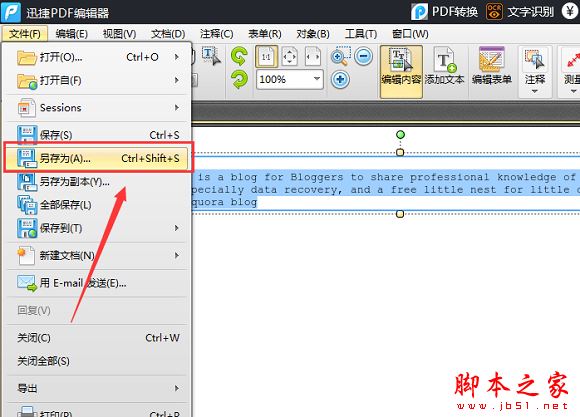
以上便是脚本之家小编为大家分享的关于迅捷pdf编辑器从TXT新建PDF文档的详细操作流程,希望能够帮到你,脚本之家持续发布更多资讯,欢迎大家的关注。
栏 目:office激活
本文地址:https://www.fushidao.cc/wangzhanyunying/2921.html
您可能感兴趣的文章
- 04-18如何解决word中文双引号变成英文引号
- 04-18Word2010技巧大全
- 04-18word怎么设置对齐字符网格
- 04-18如何在Word2010里插入水印?
- 04-18word 设置编号后如何让下面的字对齐
- 04-18word中的网格对齐是什么意思
- 04-18如何解决word2013停止工作
- 04-18word打印缺一部分表格文件怎么办
- 04-18WORD中怎样设置字体长宽
- 04-18Word2013怎样制作名片


阅读排行
推荐教程
- 11-22office怎么免费永久激活 office产品密钥永久激活码
- 11-30正版office2021永久激活密钥
- 11-25怎么激活office2019最新版?office 2019激活秘钥+激活工具推荐
- 11-25office2010 产品密钥 永久密钥最新分享
- 11-22Office2016激活密钥专业增强版(神Key)Office2016永久激活密钥[202
- 11-30全新 Office 2013 激活密钥 Office 2013 激活工具推荐
- 11-25正版 office 产品密钥 office 密钥 office2019 永久激活
- 11-22office2020破解版(附永久密钥) 免费完整版
- 11-302023 全新 office 2010 标准版/专业版密钥
- 11-22office2010激活密钥有哪些?office2010永久激活密钥分享







